Sheets, Dashboards, Berichte, Formulare und Arbeitsbereiche sind Assets, die Sie mit Smartsheet erstellen können. Diese Assets gehören zu Ihrem Plan. So wird sichergestellt, dass potenzielle Probleme im Zusammenhang mit versehentlichem Löschen, verwaisten Assets oder verlorenen Zugriffsanforderungen eingedämmt werden.
Wenn Sie ein Asset erstellen, erhalten Sie automatisch Inhaberberechtigungen dafür. Sie können dieses Asset dann für andere Mitarbeitende freigeben und ihnen Zugriff gewähren, indem Sie Berechtigungen als Admin, Bearbeiter*in, Inhaber*in, Betrachter*in oder Kommentierer*in zuweisen.
Beachten Sie jedoch, dass in erster Linie Ihr Plan sozusagen Inhaber der von Ihnen erstellten Assets ist. Dieses Modell der Inhaberschaft erleichtert die Verwaltung von Zugriffsanforderungen und vermeidet das Risiko, wertvolle Assets zu verlieren, wenn eine Person nicht mehr am Smartsheet-Plan Ihres Unternehmens teilnimmt.
Wie funktionieren Benachrichtigungen über Zugriffsanforderungen?
Unser Modell der Inhaberschaft stellt sicher, dass Zugriffsanforderungen nicht verloren gehen oder unbeachtet bleiben. Wenn ein*e Mitarbeiter*in beispielsweise Inhaber- oder Administratorberechtigungen für das Asset hat und in Urlaub geht, kann ein*e anwesende*r Mitarbeiter*in, sofern er*sie über die richtigen Berechtigungen verfügt, über Zugriffsanforderungen benachrichtigt werden und diese prüfen, um einen unterbrechungsfreien Service zu ermöglichen.
Die Logik ist wie folgt:
Gibt es eine*n aktive*n Inhaber*in oder aktive Admins für das Asset?
- Wenn ja, wird die Benachrichtigung an alle gesendet.
- Falls nein, gibt es Plan-Asset-Admins?
- Wenn ja, erhalten die Plan-Asset-Admins die entsprechende Benachrichtigung.
- Wenn nein, erhalten die Systemadmins die Benachrichtigung.
Plan-Asset-Admins
Plan-Asset-Admins dienen dazu, Benachrichtigungen über Zugriffsanforderungen abzufangen, damit diese nicht zwingend an den bzw. die Systemadmin gesendet werden, wenn einem Asset kein*e Inhaber*in oder Admin zugewiesen ist.
Systemadmins können die Rolle „Plan-Asset-Administrator“ jedem Benutzer bzw. jeder Benutzerin zuweisen. Plan-Asset-Admins erhalten Benachrichtigungen über Zugriffsanforderungen, wenn für ein Asset kein*e Inhaber*in oder Admin festgelegt ist.
Hinweise
Plan-Asset-Admins können weder sich selbst noch anderen eigenmächtig Zugriff auf Assets gewähren. Um Zugriff zu erhalten, benötigen sie einen Link zum Asset und müssen den Zugriff dann bei dem*der Inhaber*in oder Admin des Assets anfordern. Wenn der*die Inhaber*in deaktiviert ist und kein*e andere*r Benutzer*in Administratorberechtigungen für dieses Asset hat, wird die Zugriffsanforderung an den*die Plan-Asset-Admin umgeleitet. Nur in diesem Fall kann der*die Plan-Asset-Admin sich selbst Zugriff gewähren.
Was dürfen Plan-Asset-Admins tun?
Plan-Asset-Admins verwalten Zugriffsanforderungen für Elemente, für die keine andere Person Berechtigungen als Inhaber*in oder Admin besitzt. Sie haben keine Berechtigungen auf Asset-Admin- oder Inhaberebene, z. B. die Möglichkeit, Spalten neu anzuordnen, Zeilen zu sperren/entsperren, Formulare zu erstellen und Abhängigkeiten hinzuzufügen, es sei denn, ihnen werden für dieses Asset auch Berechtigungen als Asset-Admin erteilt.
Standardmäßig haben Plan-Asset-Admins keine Berechtigung zum Betrachten für die Inhalte eines Assets. Weitere Informationen zu Freigabe-Berechtigungsstufen und Funktionen für bestimmte Rollen.
So weisen Sie die Rolle „Plan-Asset-Admin“ zu
- Öffnen Sie in Admin Center Benutzerverwaltung, wenn Sie das alte Mitarbeitendenmodell verwenden, oder Benutzerrollen und Berichte, wenn Sie das Benutzer-Abonnement-Modell verwenden.
- Bewegen Sie den Mauszeiger auf den bzw. die Benutzer*in und wählen Sie ihn oder sie aus. Der rechte Bereich wird angezeigt.
Aktivieren Sie das Kontrollkästchen bei Plan-Asset-Administrator.
Brandfolder Image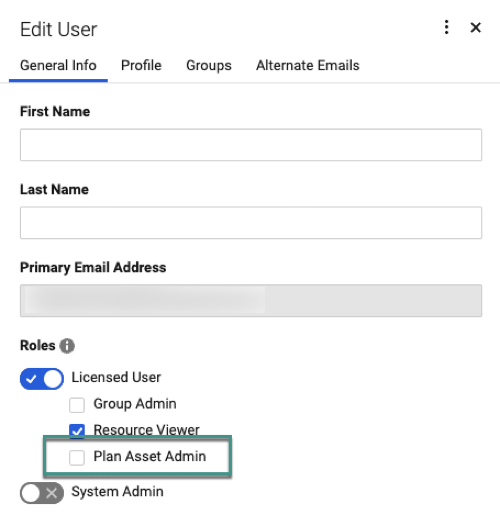
Systemadmins
Ähnlich wie Plan-Asset-Admins können auch Systemadmins weder sich selbst noch anderen eigenmächtig Zugriff auf Assets gewähren. Um Zugriff zu erhalten, benötigen sie einen Link zum Asset und müssen den Zugriff dann bei dem*der Inhaber*in oder Admin des Assets anfordern. Wenn der*die Inhaber*in deaktiviert ist und kein*e andere*r Benutzer*in Administrator- oder Plan-Asset-Adminberechtigungen für dieses Asset hat, wird die Zugriffsanforderung an den*die Systemadmin umgeleitet. Nur in diesem Fall kann der*die Systemadmin sich selbst Zugriff gewähren.
- Standardmäßig können Systemadmins Assets nicht öffnen, um sie anzuzeigen.
- Alle Berechtigungen, die für Assets erteilt werden, werden protokolliert und können in Plänen, in denen die Funktion aktiv ist, über Ereignisberichte überprüft werden. Erfahren Sie mehr darüber, wie Sie die Datennutzung in Ihrer Organisation überwachen können.
- Um sicherzustellen, dass bestehende Systemadmins keinen Zugriff auf bestimmte Assets haben, benötigen Sie möglicherweise einen separaten Plan und dürfen keinen anderen Benutzer*innen Zugriff gewähren.
Weitere wichtige Informationen
- Als Systemadmin können Sie einen Sheetzugriffsbericht in Admin Center erstellen, um eine Liste aller Assets im Rahmen Ihres Plans abzurufen.
Wenn jemand ein Asset löscht, verbleibt es 30 Tage lang im Papierkorb. Das Asset kann während dieses Zeitraums aus dem Papierkorb wiederhergestellt werden.
Gelöschte Assets können nur von dem bzw. der Admin wiederhergestellt werden, der oder die sie gelöscht hat.
- Systemadmins und Plan-Asset-Admins können den Inhalt eines Assets nicht sehen, wenn sie für das Asset nicht mindestens über die Berechtigung zum Betrachten verfügen.
Wozu braucht man Plan-Asset-Admins?
Der*Die Plan-Asset-Admin dient dazu, Benachrichtigungen über Zugriffsanforderungen abzufangen, damit diese nicht zwingend an den*die Systemadmin gesendet werden, wenn einem Asset kein*e Inhaber*in oder Admin zugewiesen ist.
Ich erhalte viel zu viele Zugriffsanforderungen, weil ich Admin mehrerer Sheets und Arbeitsbereiche bin. Was soll ich tun?
Wir empfehlen Ihnen, Ihre Berechtigung für das Asset auf die Bearbeiterberechtigung herunterzustufen. Wenn Sie Administratorzugriff benötigen, um bestimmte Funktionen nutzen zu können, fordern Sie ein vorübergehendes Upgrade auf einen Administratorzugriff an, führen Sie Ihre Aufgabe aus und lassen Sie Ihren Zugriff wieder auf „Bearbeiter“ herunterstufen.
Ich bin besorgt, dass Systemadmins für alles Berechtigungen zuweisen können. Was mache ich mit vertraulichen Daten, auf die Systemadmins keinen Zugriff haben sollen?
- Assets werden vom Unternehmen verwaltet und standardmäßig können Systemadmins die Assets nicht öffnen, um sie anzuzeigen. Wenn ein*e Systemadmin sich selbst Berechtigungen für ein Asset zuweist, wird das Ereignis protokolliert und kann überprüft werden.
- Um sicherzustellen, dass bestehende Systemadmins nicht auf bestimmte Assets zugreifen können, kann das Team, das ein besonderes Maß an Vertraulichkeit benötigt, einen separaten Plan verwenden, den es selbst verwaltet und anderen Benutzer*innen keinen Zugriff gewährt.
Why are sheets owned by unlicensed users or non-Members on my plan still active? I thought Smartsheet deactivated items not owned by licensed users or Members
Previously, when a user's license or Member status was removed, all items they held Owner permissions on were deactivated. Now, Smartsheet transfers Owner permissions of these items to the plan itself rather than deactivating them. This ensures your processes remain functional, regardless of changes to a user's permissions, license, or Member status.
If I remove a user from my plan, does the sheet become inaccessible to them?
Previously, when a user was removed, any sheets they held Owner permissions on would become inactive, making those sheets read-only for all users, including the removed user.
Now, when a user is removed, they can still access and edit the sheets, as these sheets remain active. To prevent the removed user from accessing the sheets, the System Admin must transfer Owner permissions and Remove Sharing from that user, which will revoke their access to all items in your plan.
Alternatively, if the System Admin deactivates the user instead of removing them, this issue would be avoided since deactivated users can no longer sign into their Smartsheet account.
Wie erhalte ich eine Liste aller meiner Plan-Assets?
Systemadmins können einen Sheetzugriffsbericht in Admin Center erstellen, um eine Liste aller Assets im Rahmen Ihres Plans abzurufen.